
Начнем наше знакомство с программой Adobe Photoshop.

Это первая ознакомительная статья из серии уроков. Для новичков, интерфейс программы может показаться очень сложным. Этот урок поможем Вам сориентироваться, что и как ей пользоваться. Прежде чем приступим к изучению программы, хочу сразу сказать, что для работы я пользуюсь Adobe Photoshop CS3. Эта версия полностью удовлетворяет мои нужды. Вы, конечно, можете пользоваться или возможно уже установленной другой версией программы. Отличия между версиями минимальны, как в плане дизайна так и основных функций.
Запускаем Adobe Photoshop. В моей версии "CS3", окно загрузки имеет такой вид:
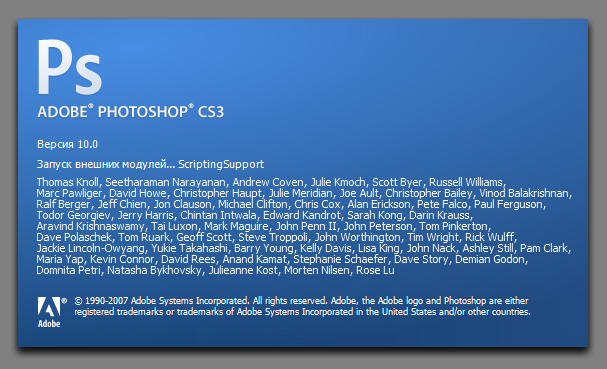
Сначала может показаться, что все очень трудно и не понятно. Давайте разобьем на секции рабочую область, для более детального изучения:
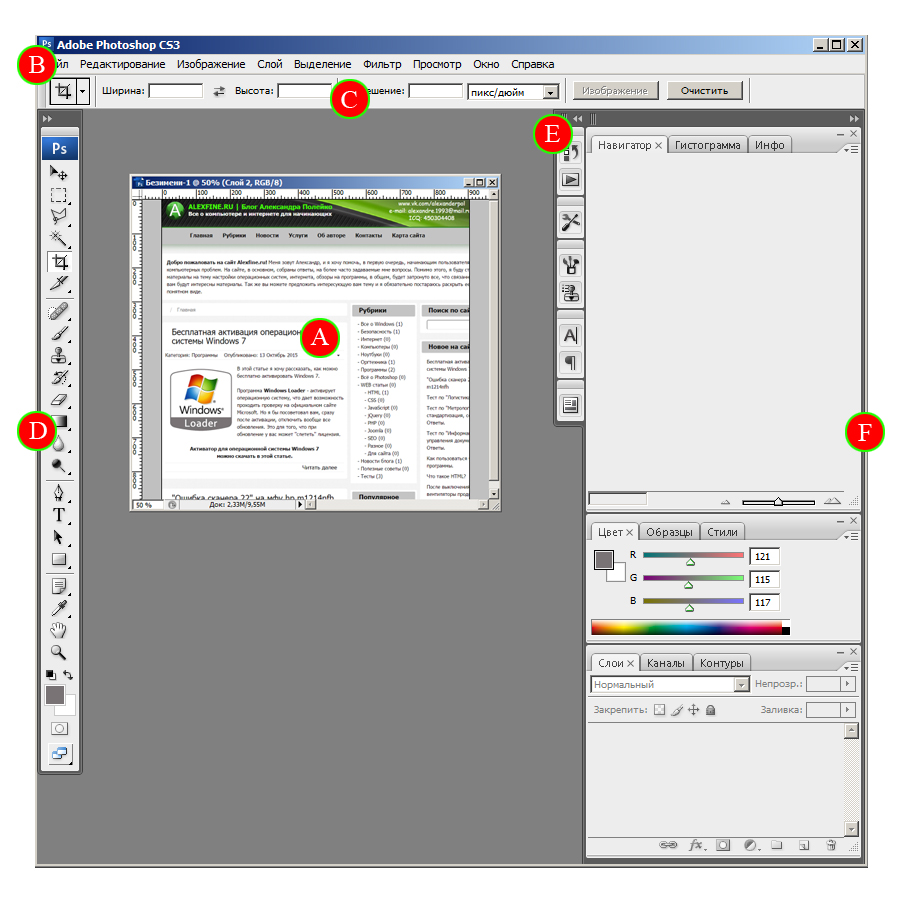
A. Окно документа - изображение, над которым ведется работа.
B. Строка меню - все команды и функции сгруппированы в меню.
C. Панель параметров - отображаются параметры инструмента, который используется в данный момент.
D. Панель инструментов - инструменты рисования, изменения и редактирование изображений.
E. Сгруппированные инструменты в виде значков - история операция над документом, кисти, настройка параметров шрифта и т.д.
F. Три группы панелей - навигатор, цвет, слои и т.д., при необходимости можно скрыть и расширить рабочую область.
Разберем подробнее панель инструментов:

1. Инструмент для разворачивания/сворачивания панели управления в один или два столбца.
3. Инструмент «Перемещение» (V) – перемещение слоев в окне документа.
4. Инструмент «Прямоугольная/Овальная область» (M) – выделение области документа.
5. Инструмент «Лассо» (L) – выделение более сложных фигур документа.
6. Инструмент «Волшебная палочка» (W) – выделяет область одного цвета.
7. Инструмент «Рамка» (C) - кадрирование области документа.
8. Инструмент «Раскройка» (K) – деление документы на фрагменты.
9. Инструмент «Восстанавливающая кисть» (J) – копирует фон рядом с областью нажима.
10. Инструмент «Кисть» (B) – инструмент для рисования.
11. Инструмент «Штамп» (S) - клонирование области в документе.
12. Инструмент «Архивная кисть» (Y) – позволяет вернуть то что было раньше, до наложения фильтра/эффекта.
13. Инструмент «Ластик» (E) – стирает область в документе.
14. Инструмент «Градиент/Заливка» (G) – градиентная заливка документа или одним цветом.
15. Инструмент «Размытие/Резкость» (R) – размытие области документа или придание резкости.
16. Инструмент «Осветитель/Затемнитель» (O) – осветление/затемнение области документа.
17. Инструмент «Перо» (P) – построение и редактирование путей.
18. Инструмент «Текст» (T) – создание/редактирование горизонтального и вертикального текста.
19. Инструмент «Выделение контура» (A) – выделение отдельных точек пути.
20. Инструмент «Геометрические фигуры» (U) – создание различных геометрических фигур.
21. Инструмент «Комментарий» (N) – создает заметку в документе.
22. Инструмент «Пипетка» (I) – измерение цвета в указанной точке.
23. Инструмент «Рука» (H) – перемещение по документу .
24. Инструмент «Масштаб» (Z) – приближение и отдаление документа.
25. Инструмент «Цвет по умолчанию/Переключение цветов» () – устанавливает стандартные цвета/меняет их местами.
26. Инструмент «Основной/Фоновой цвет» - установка цвета на данный момент.
27. Инструмент «Редактирование в режиме «Быстрая маска»» (Q) – включение и отключение режима быстрой маски.
28. Инструмент «Смена режима экранного отображения» (F)
И в заключение. Что бы создать новый документ, нажиме Файл -> Новый или комбинацию клафишь "Ctrl+N".
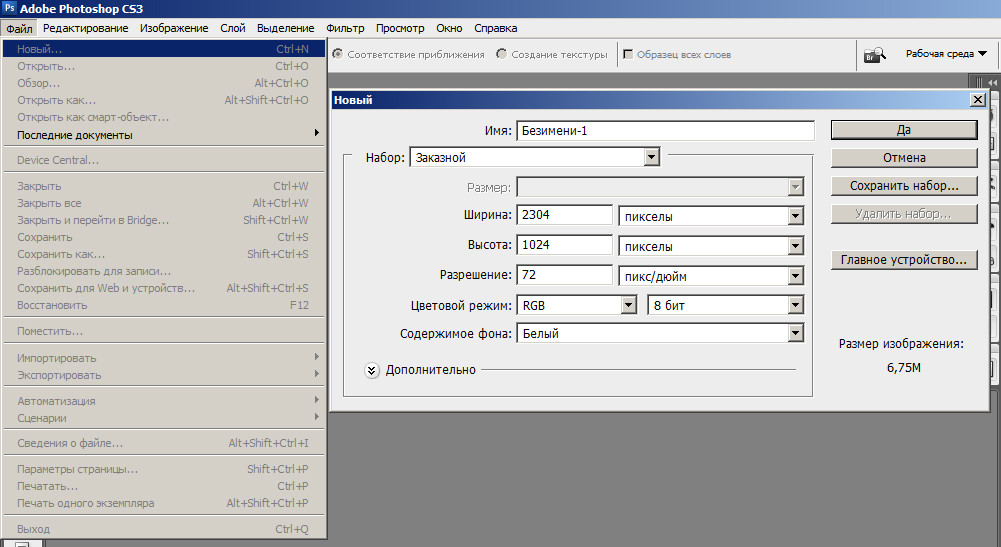
В этой статье мы всего лишь рассмотрели часть основных функций. В следующих уроках, будут разобраны примеры редактирования фотографий.
Всем удачи!



RSS лента комментариев этой записи